Tabla de contenido
En el ordenador de un cliente, apareció el siguiente error en el administrador de dispositivos: la tarjeta de sonido (Realtek AC97) estaba marcada con un signo de exclamación y en las propiedades del dispositivo aparecía el siguiente error: "Windows no puede cargar el controlador de dispositivo para este hardware. El controlador puede estar dañado o faltar (Código 39)". El error 39 se produce sobre todo después de la instalación de los controladores de la cámara web USB de Logitech.
La solución a continuación contiene instrucciones paso a paso sobre cómo resolver el "Código de error 39" en su tarjeta de sonido. La solución funciona perfectamente en el sistema operativo Windows XP, pero también funciona en los sistemas operativos Windows 7 o Windows Vista.

Cómo solucionar el error de la tarjeta de sonido Código 39 o Código 10.
Antes de solucionar los errores de la tarjeta de sonido siguiendo los pasos que se indican a continuación, descargue e instale los controladores más recientes para su tarjeta de audio desde el sitio web del fabricante y, a continuación, compruebe si su tarjeta de sonido funciona.
Asegúrese también de que el " Audio para Windows El servicio " tiene " Comenzó "Para hacer eso:
1. Prensa " Windows ”  + " R " para cargar el Ejecutar cuadro de diálogo.
+ " R " para cargar el Ejecutar cuadro de diálogo.
2. Tipo " services.msc" y pulse Entre en .
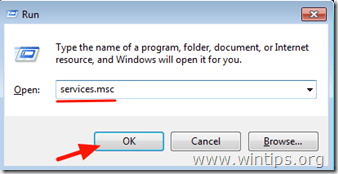
3. En la lista de servicios del panel derecho, compruebe si el " Audio para Windows "El servicio es " Comenzó ”.
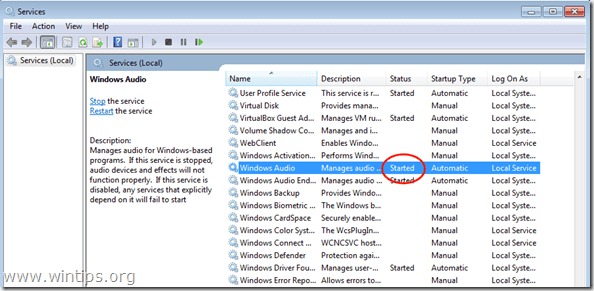
4. Si el " Audio para Windows El servicio "no está iniciado", entonces:
- Doble clic para abrir " Audio para Windows " y establecer las propiedades " Tipo de inicio " a " Automático "... Haga clic" OK " & reiniciar su ordenador
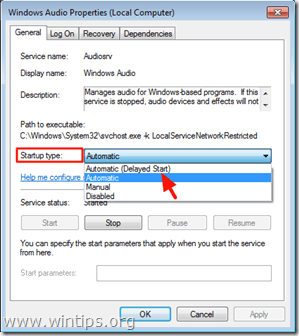
5. Después del reinicio, compruebe si su tarjeta de audio funciona ahora, de lo contrario continúe resolviendo el error siguiendo los pasos siguientes.
Paso 1. Eliminar las claves de registro inválidas de la tarjeta de sonido.
1. Ventanas abiertas Editor del Registro Para hacer eso:
- Prensa " Windows ”
 + " R " para cargar el Ejecutar Escriba " regedit " y pulse Entre en .
+ " R " para cargar el Ejecutar Escriba " regedit " y pulse Entre en .

2. Dentro del Registro de Windows, navegue (desde el panel izquierdo) y resalte esta clave:
HKEY_LOCAL_MACHINE\SYSTEM\CurrentControlSet\Control\Class\{4D36E96C-E325-11CE-BFC1-08002BE10318}

3. En el panel de la derecha, haga clic para resaltar la opción " Filtros superiores ".

4. Haga clic en el botón " Editar " y seleccione " Borrar ”.

5. Realice la misma acción (Borrar) con el botón " Filtros inferiores ", si se encuentra.
6. Cerrar Editor del Registro .
7. Reiniciar su ordenador.
8. Ahora comprueba si tu tarjeta de sonido funciona. Si no es así, continúa con el paso 2.
Paso 2. Desinstalar la tarjeta de sonido desde el administrador de dispositivos.
1. Abrir Administrador de dispositivos Para hacer eso:
- Prensa " Windows ”
 + " R " para cargar el Ejecutar Escriba " devmgmt.msc " y pulse Entre en .
+ " R " para cargar el Ejecutar Escriba " devmgmt.msc " y pulse Entre en .

2. En el administrador de dispositivos, Haga doble clic en para ampliar " Sonido, vídeo y controladores de juegos ”.

3. Haga clic con el botón derecho del ratón en cada uno de los dispositivos de sonido que se encuentran allí y seleccione " Desinstalar ”.

4. Reiniciar su ordenador.
5. Tras el reinicio, espere a que Windows vuelva a instalar automáticamente los controladores de la tarjeta de sonido. *
* Aviso. Si Windows no puede instalar automáticamente los controladores de su tarjeta de sonido, entonces tiene que descargar e instalar el último controlador de la tarjeta de sonido desde el sitio del fabricante.
¡Has terminado!

andy dawis
El blog de un administrador de sistemas sobre Windows





